win7电脑IE浏览器总是未响应怎么办 IE浏览器无响应原因解决方法
发布时间:2016-12-05 09:29:52作者:知识屋
win7电脑IE浏览器总是未响应怎么办 IE浏览器无响应原因解决方法。我们在使用电脑的时候,总是会遇到很多的电脑问题。当我们的电脑在打开IE浏览器的时候,总是提示未响应。那么我们应该怎么办呢?一起来看看吧。

Ie未响应怎么办:
1、首先打开ie浏览器,找到“工具”并选择“管理加载项”。现在进入管理加载项的窗口,左侧找到选择的“工具栏和扩展”并点击,选择“禁用”就可以了。
2、禁用了加载项之后是需要重启电脑的,然后再打开ie浏览器,我们就可以发现ie浏览器不会那么容易未响应和崩溃。
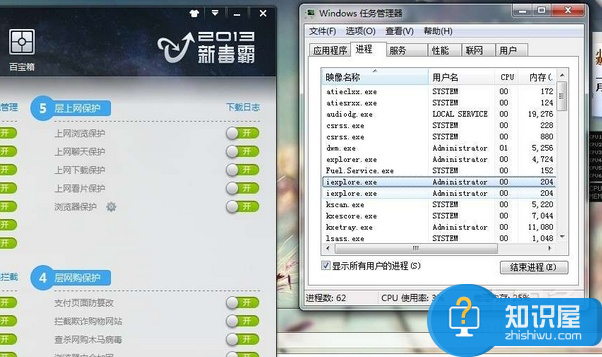
3、如果禁用了加载项之后还会出现未响应和崩溃的情况,可能是因为禁用的加载项出现了问题,可以通过重新选择来解决。重复一下以上的方法看看有没有改善,清理一下加载项就可以了,打开禁用项点“详细信息”。
4、我们会看到一个详细信息的窗口弹出来,点击“复制”的按钮,然后将复制好的信息进行粘贴,打开记事本黏贴就好了。然后在注册表中进行搜索。现在打开电脑的注册表,进入到电脑的注册表后,将光标移到“我的电脑”上面点击“编辑”,然后选择“查找”。输入复制的信息点击查看,一直点击下一个查看。搜索到自己想要禁用的,选择“删除”就可以了。
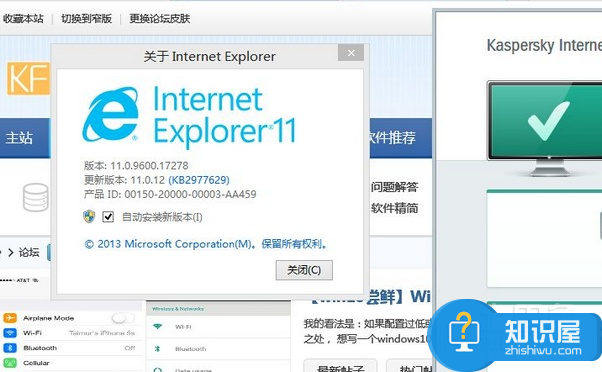
5、可以继续的查找,找到不想要的加载项都可以点击删除。如果想要ie浏览器更加的流畅,可以删除所有的加载项,一般一直点击删除就可以了,一直到电脑注册表的结尾,删除完了是清理完毕了。
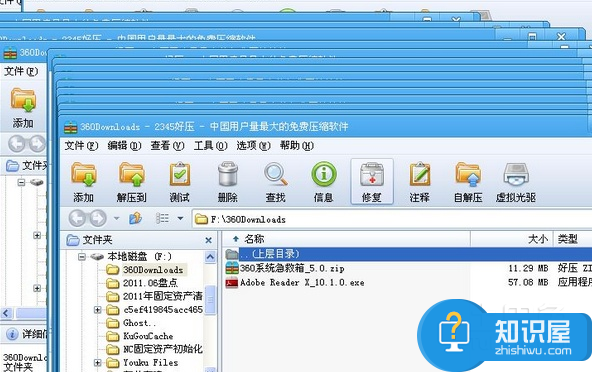
6、删除加载项和清理之前,最好是对电脑的一些重要的数据和文件备份,以免删除之后数据信息丢失。
对于我们在遇到了IE总是未响应的问题的时候,我们就可以利用到上面给你们介绍的解决方法进行处理,希望能够对你们有所帮助。
知识阅读
-
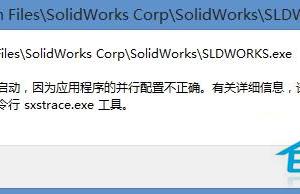
Win8系统程序打不开提示并行配置不正确的解决办法 Win8系统程序打不开提示并行配置不正确怎么办
-

电脑右键新建菜单项太多怎么清理?
-

Excel2007标题行重复如何设置 excel2007设置标题行重复的方法
-
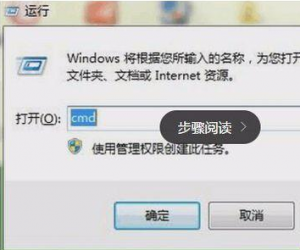
笔记本无线网信号增强 增强笔记本的wifi信号
-

百度糯米如何团购电影票
-
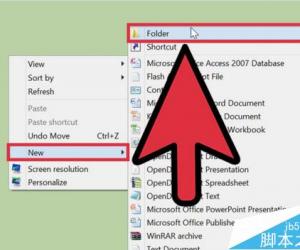
电脑怎么创建一个不可见的文件夹 电脑创建一个不可见的文件夹方法
-
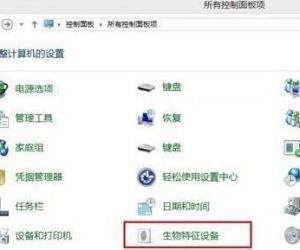
怎么开启windows10系统的生物识别功能 win10生物识别功能在哪打开方法
-
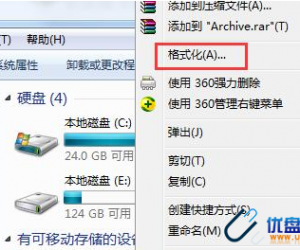
如何提高Win7中U盘读写速度技巧 U盘格式后写入速度变慢怎么提升
-

完美刷机怎么救砖?手机变砖后怎么办?
-
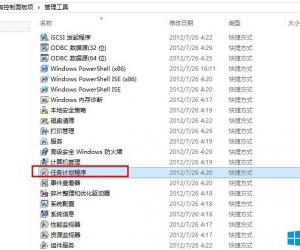
Win8怎么设置Outlook开机自启动 Win8设置Outlook开机自启动方法
软件推荐
更多 >-
1
 一寸照片的尺寸是多少像素?一寸照片规格排版教程
一寸照片的尺寸是多少像素?一寸照片规格排版教程2016-05-30
-
2
新浪秒拍视频怎么下载?秒拍视频下载的方法教程
-
3
监控怎么安装?网络监控摄像头安装图文教程
-
4
电脑待机时间怎么设置 电脑没多久就进入待机状态
-
5
农行网银K宝密码忘了怎么办?农行网银K宝密码忘了的解决方法
-
6
手机淘宝怎么修改评价 手机淘宝修改评价方法
-
7
支付宝钱包、微信和手机QQ红包怎么用?为手机充话费、淘宝购物、买电影票
-
8
不认识的字怎么查,教你怎样查不认识的字
-
9
如何用QQ音乐下载歌到内存卡里面
-
10
2015年度哪款浏览器好用? 2015年上半年浏览器评测排行榜!








































